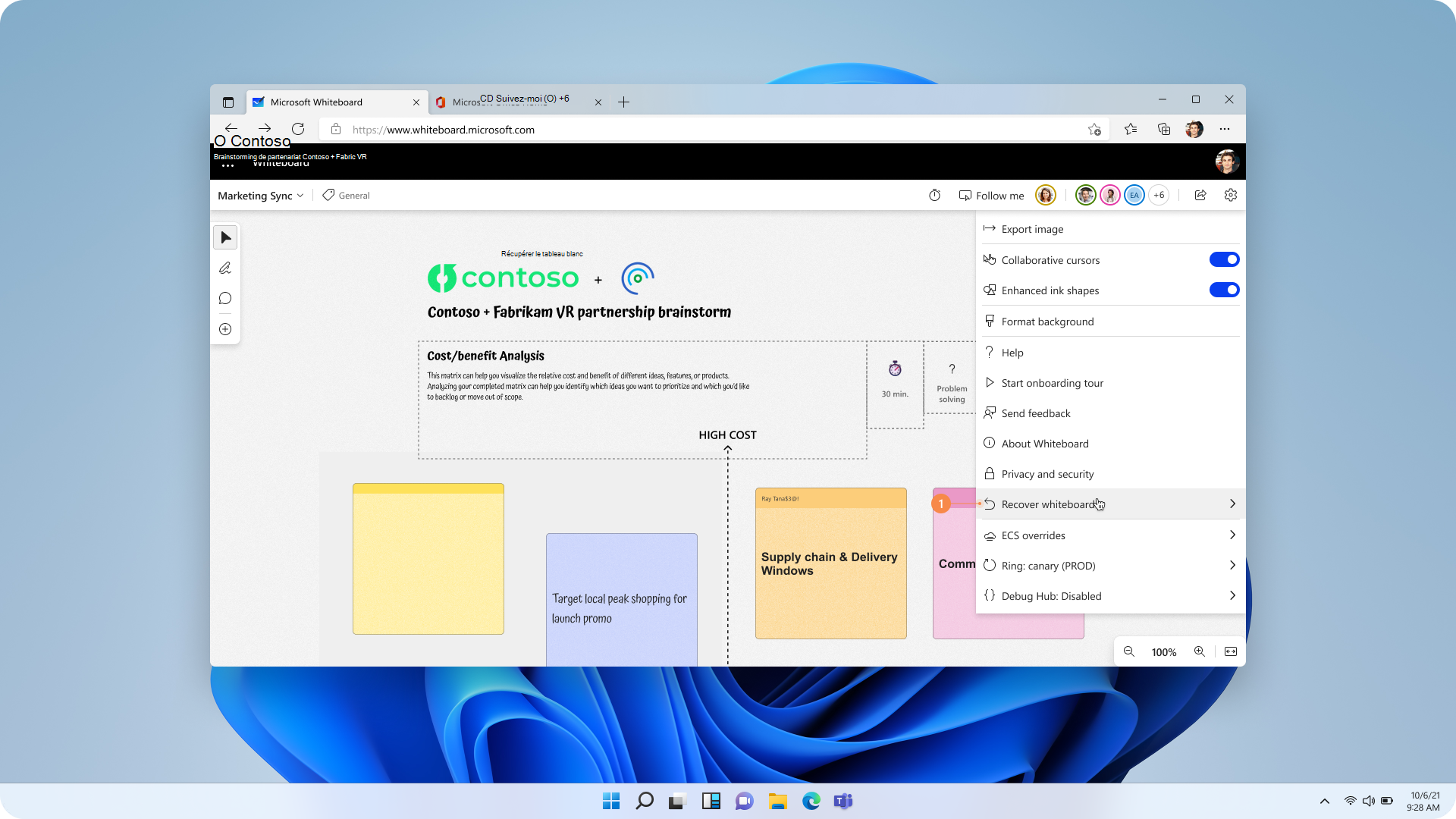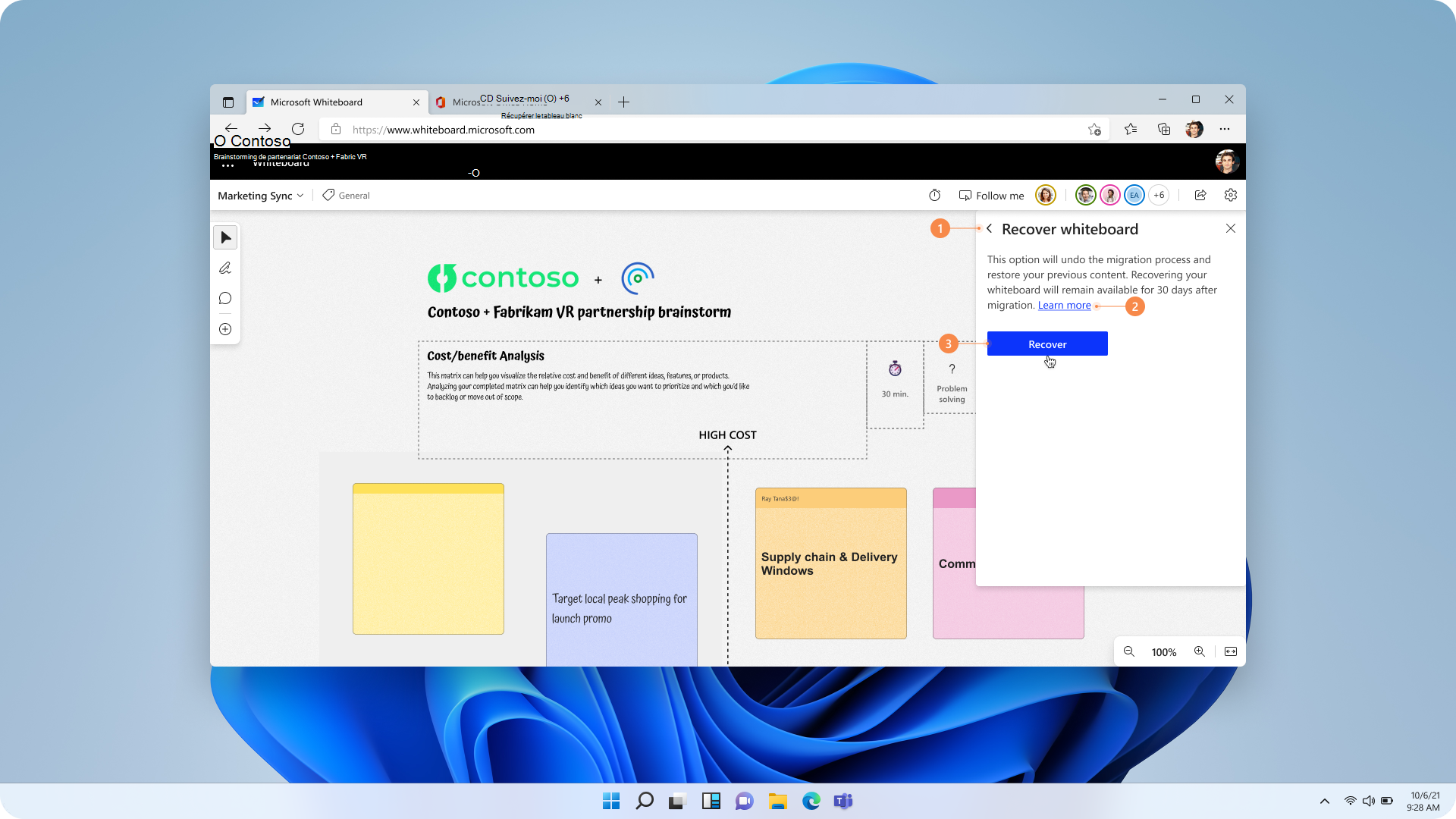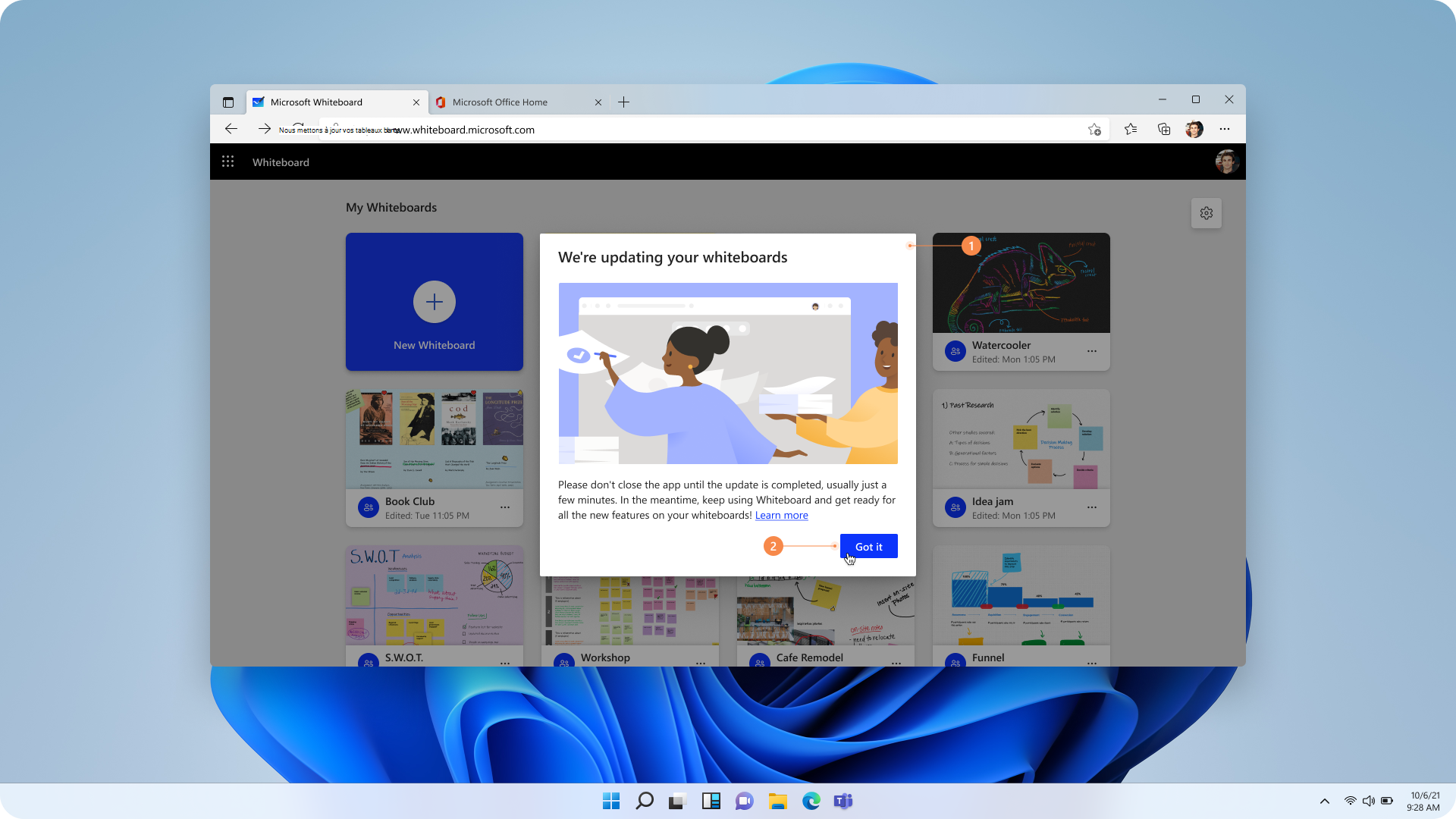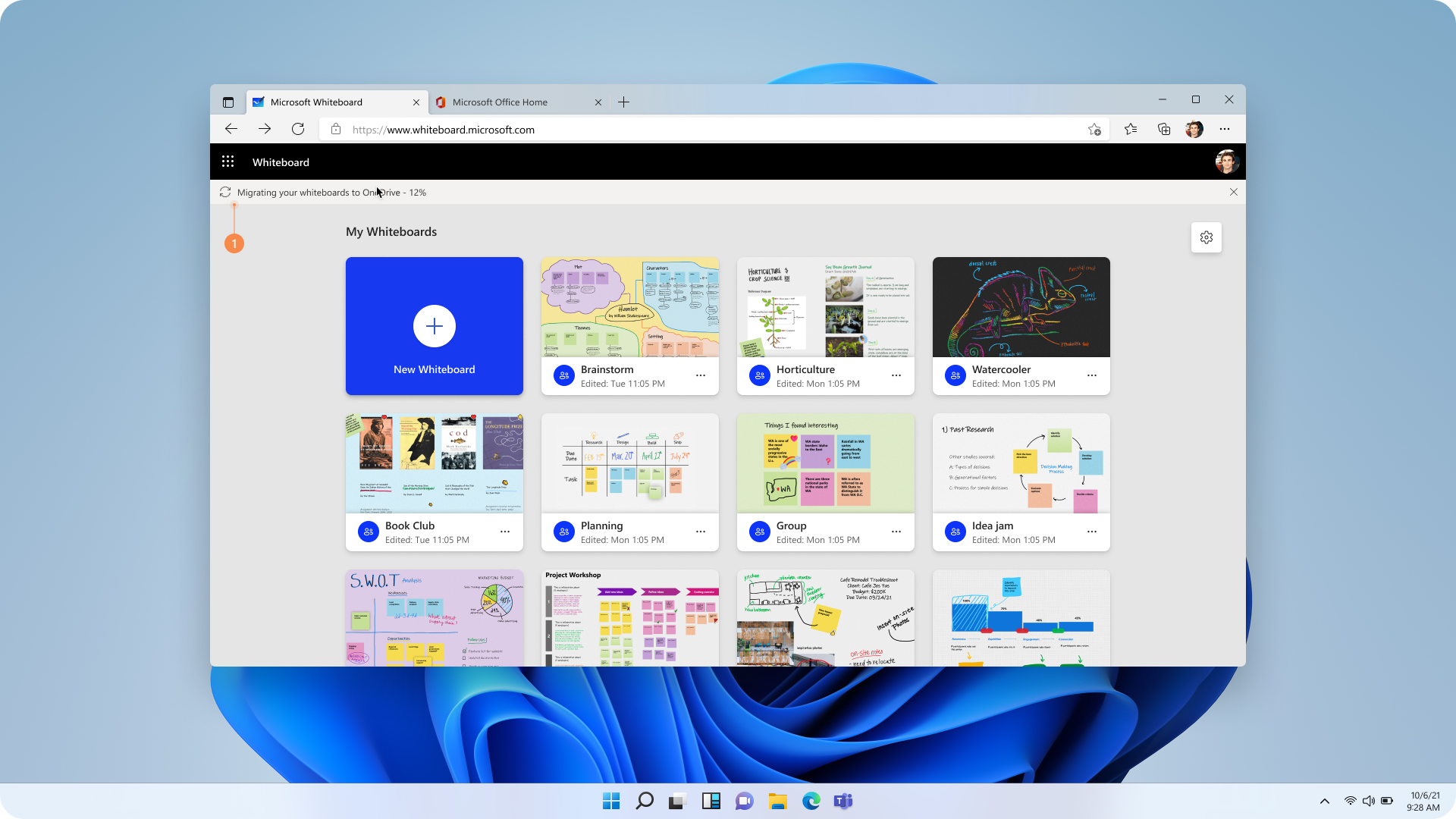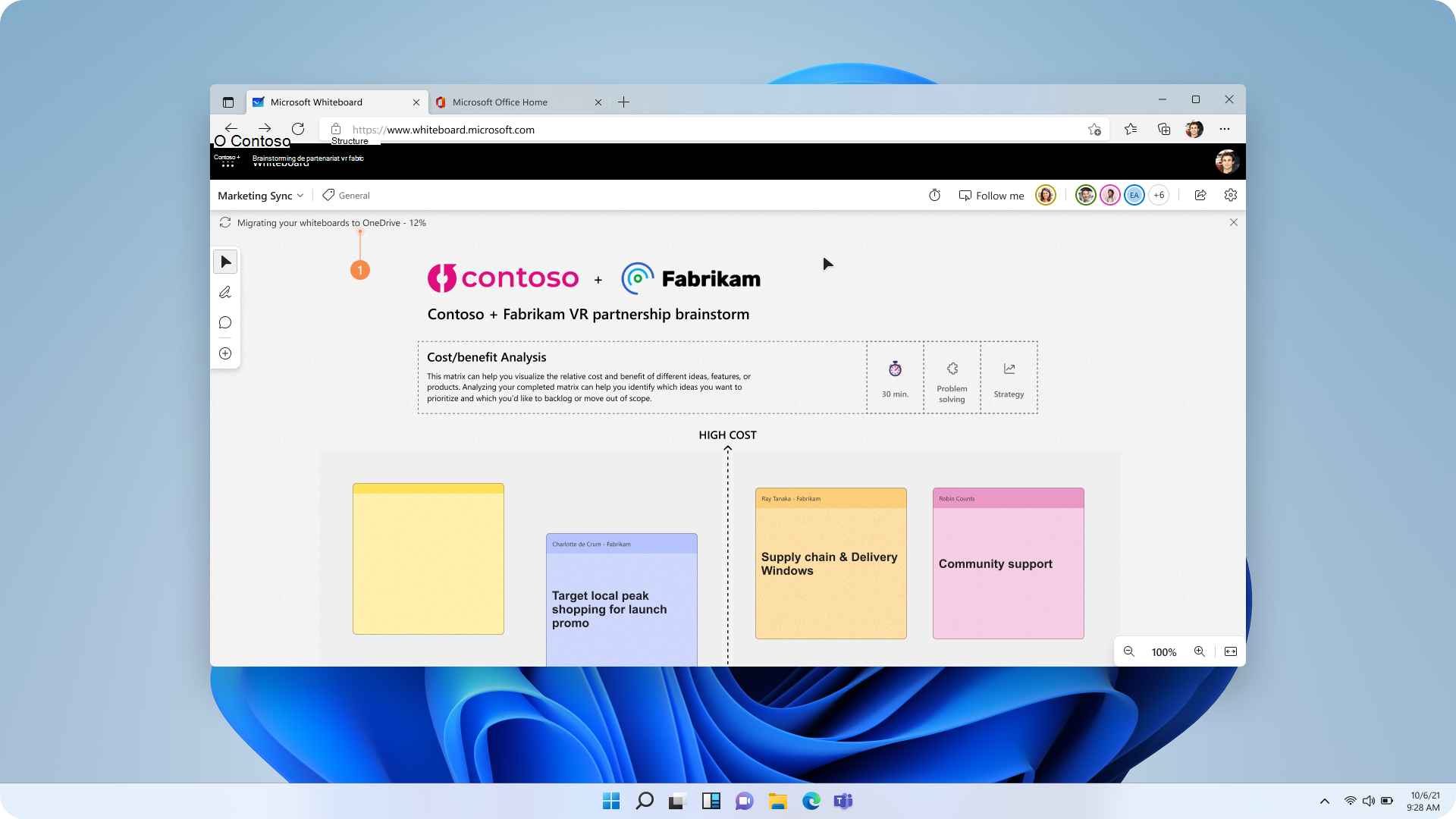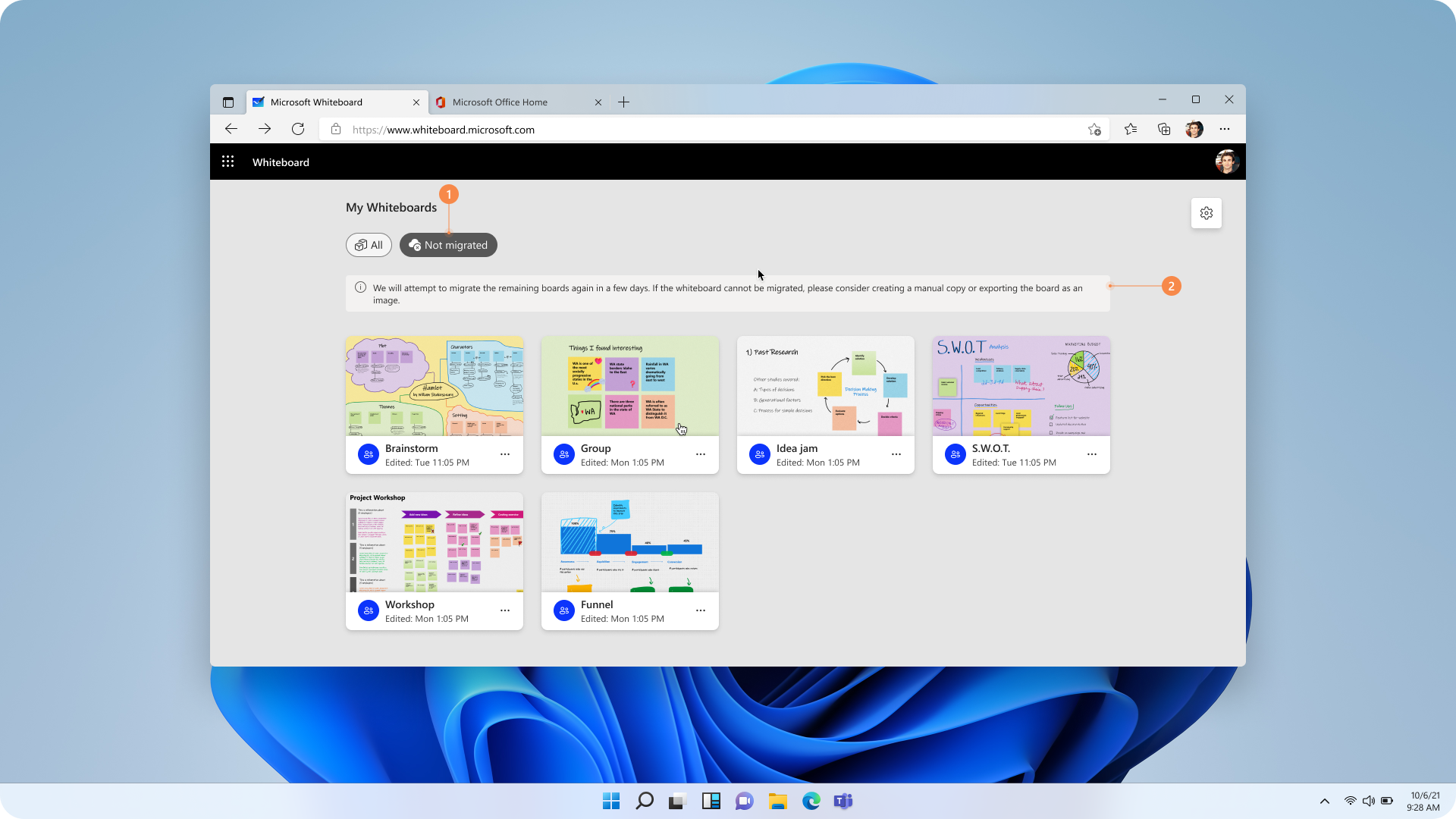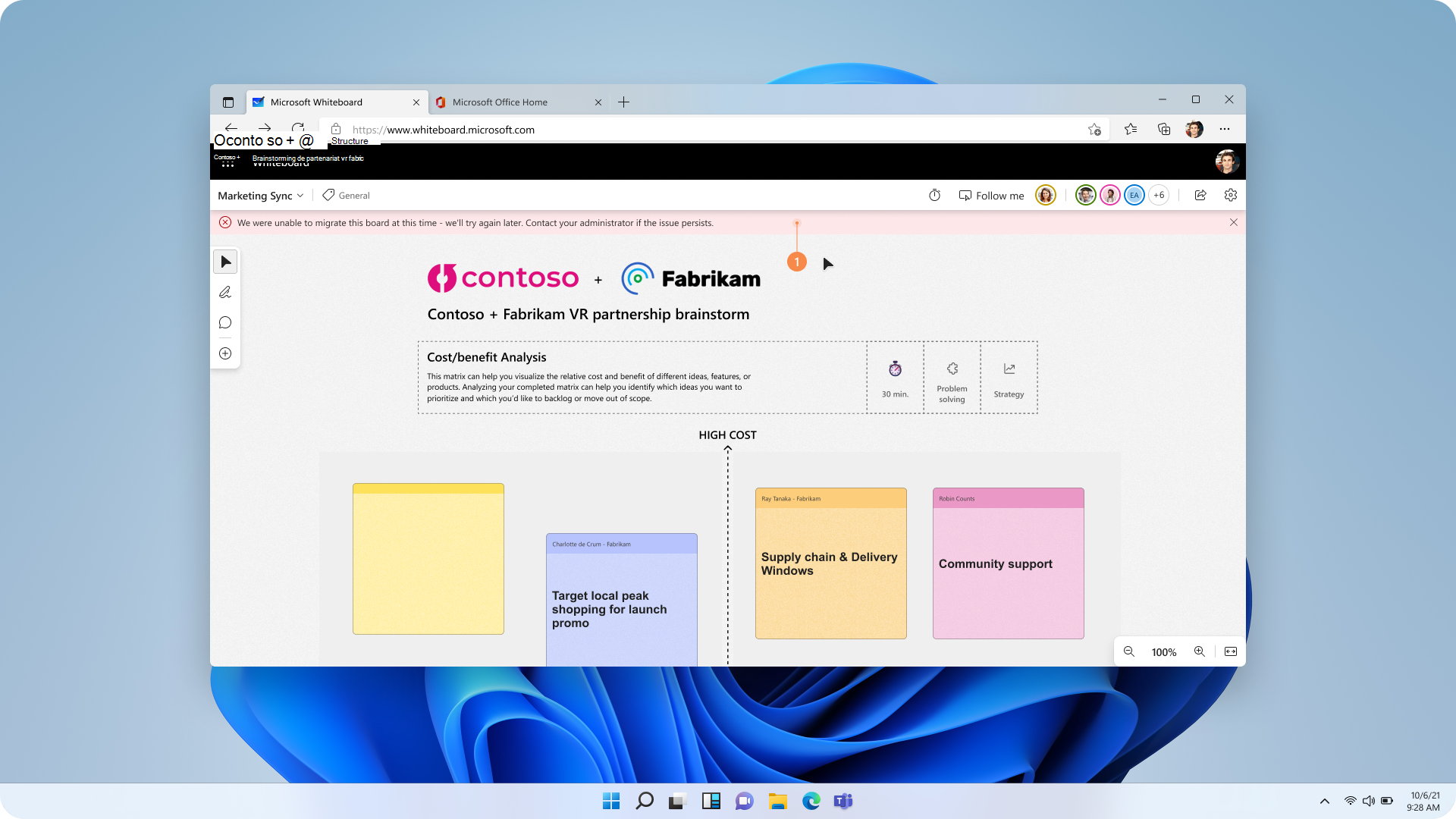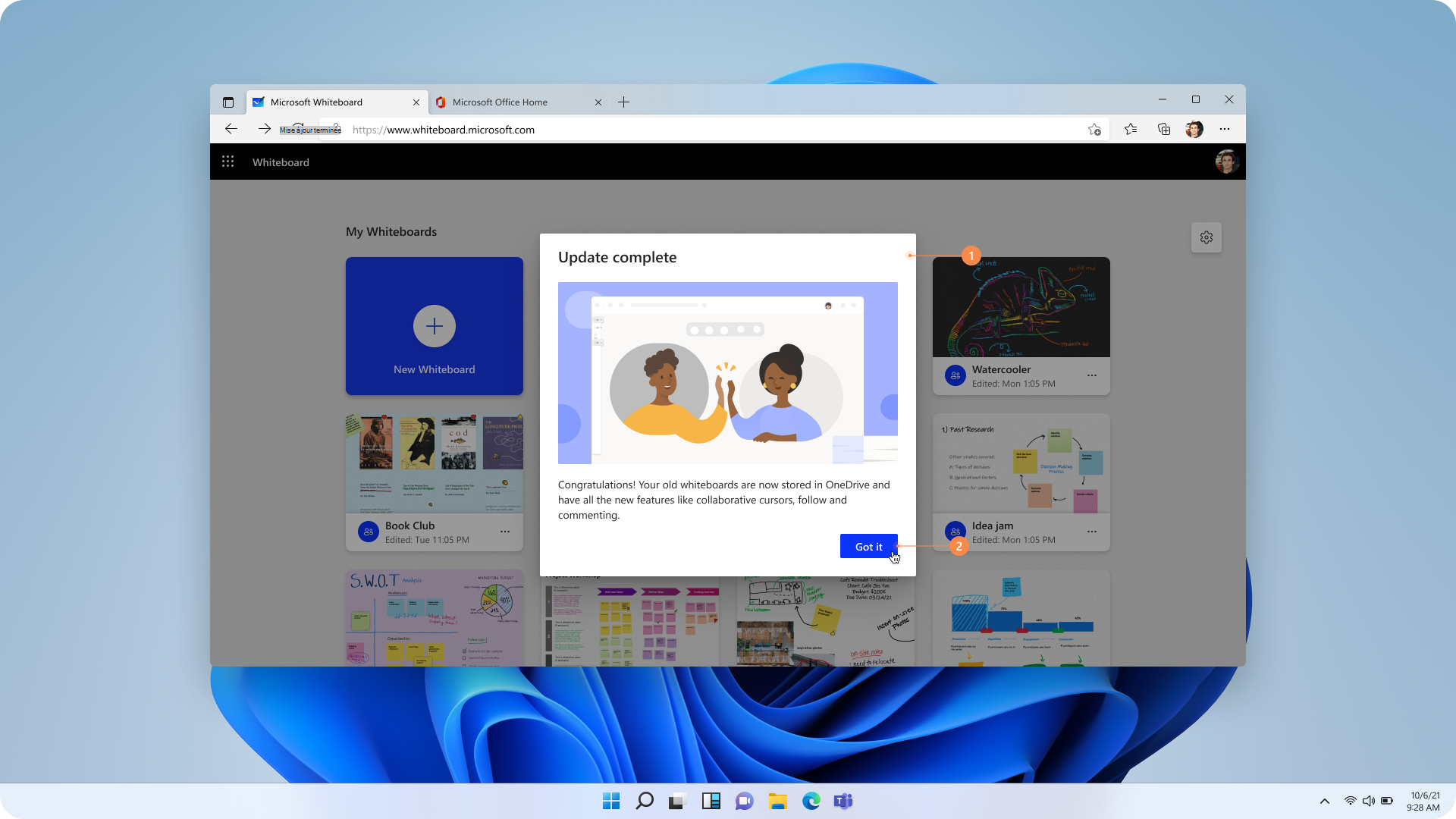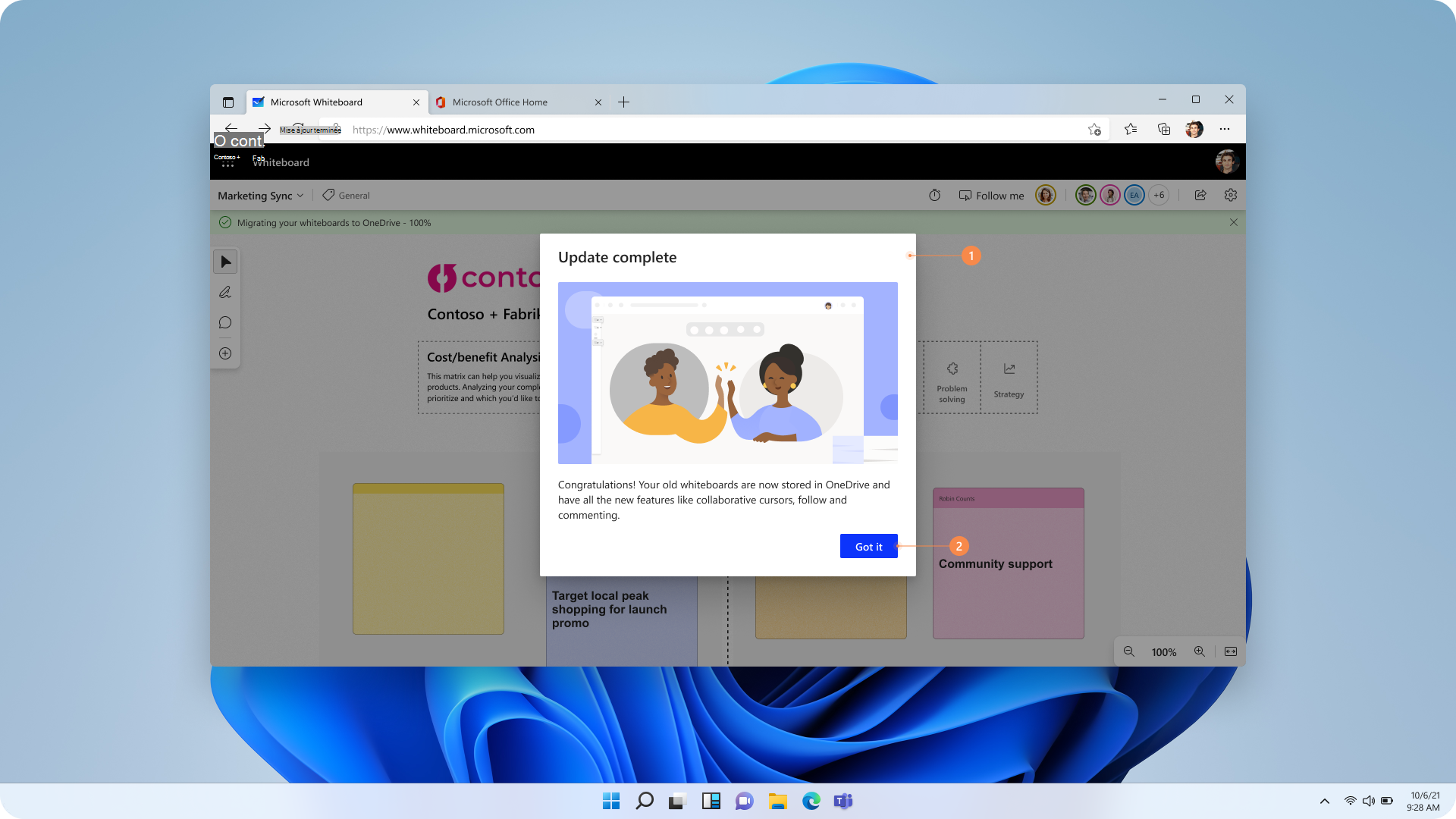Whiteboard fichiers utilisés par défaut avec le stockage OneDrive en 2022 pour tous les clients commerciaux, depuis l’utilisation d’Azure auparavant. Ainsi, tous les fichiers Whiteboard créés après 2022 sont enregistrés dans OneDrive. Toutefois, tous les fichiers Whiteboard créés avant 2022 sont toujours stockés dans Azure. Nous déployons une modification pour migrer tous ces fichiers Azure Whiteboard d’Azure vers OneDrive pour tous les clients commerciaux. Cette initiative est conçue pour améliorer la sécurité, l’accessibilité et la disponibilité des fonctionnalités. Dans cet article, nous fournissons une vue d’ensemble du processus de migration, de tous les éléments d’action pour les utilisateurs, de ses avantages et des réponses à certaines questions fréquemment posées.
Remarque : Vous pouvez case activée si votre locataire a des tableaux blancs Azure à migrer à l’aide de cette applet de commande PowerShell : Get-WhiteboardsForTenant
Pourquoi migrer vers OneDrive ?
L’utilisation de OneDrive comme magasin par défaut pour tous les fichiers Whiteboard offre plusieurs avantages clés :
-
Sécurité renforcée : OneDrive offre des fonctionnalités de sécurité améliorées, un meilleur historique des révisions et des processus eDiscovery plus faciles.
-
Fonctionnalités futures : toutes les nouvelles fonctionnalités Whiteboard sont disponibles exclusivement sur OneDrive. Il existe un écart important entre les tableaux blancs Azure et OneDrive. La liste complète des fonctionnalités non disponibles pour les tableaux blancs Azure est indiquée ici - Différences entre les tableaux blancs Azure et OneDrive (professionnels ou scolaires) - Support Microsoft.
Processus de migration
La migration étant en cours de déploiement progressif, elle peut ne pas commencer immédiatement. Voici ce que vous devez savoir sur le processus de migration :
-
Déclencheur de migration : une fois la migration déployée sur votre locataire, la migration démarre automatiquement la prochaine fois qu’un utilisateur démarre une session Whiteboard sur l’une des plateformes suivantes : Microsoft Teams, votre navigateur web ou l’application Windows.
-
Progression de la migration : vous serez informé du début, de la progression et de la fin de la migration avec des messages pertinents dans l’application. Les captures d’écran des écrans de messagerie sont partagées dans la section suivante.
-
Récupération de fichiers : les propriétaires de fichiers pourront récupérer leurs fichiers Azure Whiteboard jusqu’à 30 jours après la fin de la migration. Toutefois, veillez à créer une copie OneDrive des tableaux blancs Azure récupérés. Le flux de récupération est disponible uniquement dans l’application web et l’application de bureau ; il n’est pas disponible dans Teams.
Figure 1 : Le flux de récupération est disponible sous Paramètres
Figure 2 : Le bouton Récupération est disponible sous Paramètres -> Récupérer Whiteboard
-
Nouvelles applets de commande PowerShell (bientôt disponibles) : nous allons bientôt mettre à disposition un ensemble d’applets de commande PowerShell, qui permettront aux administrateurs (avec les autorisations appropriées) d’obtenir des détails sur les tableaux blancs Azure qui existent dans leur locataire et les utilisateurs qui en sont propriétaires. Cela permet aux administrateurs de locataire de surveiller la progression de la migration dans leur locataire.
-
Applets de commande PowerShell disponibles : Des applets de commande PowerShell sont disponibles aujourd’hui pour permettre aux administrateurs de transférer la propriété de tous les tableaux blancs Azure d’un utilisateur dormant à un utilisateur actif, afin de déclencher la migration.
-
Dépréciation des fichiers Azure (à une date future TBA) : tous les tableaux blancs Azure qui n’ont pas pu être migrés en raison d’erreurs et de tous les tableaux blancs Azure récupérés seront finalement supprimés après l’annonce de la « fin de vie » des tableaux blancs Azure à une date future (TBA).
Écrans de messagerie
Figure 3 : Message qu’un utilisateur verra au démarrage de la migration
Figure 4 : La progression de la migration s’affiche sous la forme d’un message en haut de l’écran
Figure 5 : La progression de la migration s’affiche sous la forme d’un message en haut du canevas
Figure 6 : Si la migration ne se termine pas pour tous les tableaux blancs Azure, les tableaux nonmigrés s’affichent dans une section distincte, en attendant que l’utilisateur prenne des mesures.
Figure 7 : Toutes les erreurs qui empêchent la migration de tous les tableaux blancs Azure sont présentées aux utilisateurs sous forme de message en haut de l’application Whiteboard. La capture d’écran partage un exemple d’une erreur de ce type
Figure 8 : Les utilisateurs verront un écran de réussite sur l’application Whiteboard une fois la migration terminée pour tous les tableaux blancs Azure
Figure 9 : Les utilisateurs verront un écran de réussite sur le canevas une fois la migration terminée pour tous les tableaux blancs basés sur Azure
Plan de déploiement
La migration sera déployée en plusieurs phases, à compter de décembre 2024, avec l’objectif de terminer le processus pour tous les utilisateurs en 2025.
Erreurs de migration et leurs correctifs
|
Message d’erreur |
Correctif ou solution de contournement |
|---|---|
|
« Nous n’avons pas pu migrer cette carte pour l’instant. Nous allons réessayer ultérieurement. Contactez votre administrateur si le problème persiste. » |
Le système retentera la migration après 30 jours. Vous pouvez également réactiver manuellement la migration. |
|
« Votre OneDrive est hors d’espace. Effacez la salle ou contactez votre administrateur organization pour obtenir de l’aide. » |
Créez plus d’espace dans votre OneDrive en achetant une capacité de stockage supplémentaire ou en supprimant des données. |
|
« Nous n’avons pas pu migrer ce tableau, car nous n’avons pas trouvé votre OneDrive. Demandez de l’aide à votre administrateur. » |
Contactez votre administrateur pour que le stockage OneDrive vous soit attribué. |
Forum aux questions
-
Quelle est la raison de la migration de fichiers Whiteboard d’Azure vers OneDrive ?
La migration vers OneDrive améliore la sécurité, permet d’améliorer l’historique des révisions et d’activer les futures versions de fonctionnalités, pour ne citer que quelques avantages. Liste complète des différences consultez - Différences entre les tableaux blancs Azure et OneDrive (professionnel ou scolaire) - Support Microsoft.
-
Vais-je perdre des données pendant la migration ?
Le processus de migration est conçu pour éviter toute perte de données inacceptable. Les utilisateurs auront une visibilité complète de la migration et pourront récupérer les fichiers d’origine pendant 90 jours après l’achèvement.
-
Comment savoir quand mes fichiers sont migrés ?
Vous recevrez des notifications au début, pendant la progression et à la fin de la migration via la plateforme que vous utilisez.
-
Que dois-je faire si certains de mes fichiers Whiteboard ne sont pas migrés ?
Si certains fichiers ne sont pas migrés, vous verrez une liste de ces fichiers, ainsi que des instructions sur la façon de réactiver la migration et le moment où elle sera re-tentée.
-
Comment puis-je récupérer mes fichiers Whiteboard d’origine basés sur Azure si nécessaire ?
Vous pouvez récupérer vos fichiers d’origine dans les 90 jours suivant la fin de la migration. Des instructions seront fournies pendant le processus de migration. Capture d’écran du flux de récupération illustré dans la figure 6 de cet article de support.
-
Qu’advient-il des fichiers basés sur Azure une fois la migration réussie ?
Toutes les copies basées sur Azure deviendront inaccessibles aux utilisateurs une fois la migration terminée.
-
Qui puis-je contacter pour obtenir du support pendant la migration ?
Vos administrateurs de locataire ont été équipés d’outils pour prendre en charge la migration. Pour obtenir de l’aide, vous pouvez contacter notre équipe à Whiteboard · Communauté.
-
Que se passe-t-il si la migration prend trop de temps et que j’ai fermé la session Whiteboard ?
La migration peut se poursuivre sur plusieurs sessions Whiteboard. Il continue à partir du point où il a été suspendu lors de la dernière session Whiteboard.
-
Que se passe-t-il si certains utilisateurs ont quitté le organization ou sont en vacances ? La migration ne sera-t-elle pas déclenchée pour eux ? La migration ne peut être déclenchée que par les propriétaires de tableaux blancs Azure. Pour nous assurer que les tableaux blancs Azure de ces utilisateurs locataires dormants sont migrés vers OneDrive, nous allons bientôt mettre à disposition un ensemble d’applets de commande PowerShell qui permettront de transférer la propriété des tableaux blancs des utilisateurs dormants à certains utilisateurs actifs, qui peuvent ensuite déclencher la migration.
Nous espérons que cet article fournit des précisions sur le processus de migration d’Azure vers OneDrive. Si vous avez d’autres questions, contactez l’équipe microsoft Whiteboard pour obtenir de l’aide sur Whiteboard · Communauté.